Discussione sull’articolo "Manuale MQL5: Monitoraggio di più intervalli di tempo in un'unica finestra"
MetaQuotes Software Corp.:
Indicatore molto pratico.È stato pubblicato l'articolo MQL5 Recipes - Monitoraggio di più timeframe in una finestra:
Autore: Anatoli Kazharski
Puoi dirmi per favore se è possibile aggiungere una visualizzazione di secondi timeframe, per esempio 10 sec, 30 sec?
Anttty:
Indicatore molto pratico.
Potete dirmi se è possibile aggiungere una visualizzazione dei secondi timeframe, ad esempio 10 sec, 30 sec?
Sì, è possibile farlo. Forse più tardi scriverò un articolo su questo argomento.
Indicatore molto pratico.
Potete dirmi se è possibile aggiungere una visualizzazione dei secondi timeframe, ad esempio 10 sec, 30 sec?
Grazie mille.
GRANDE! Molto utile !!!! 1000 Grazie!!!
Ti stai perdendo delle opportunità di trading:
- App di trading gratuite
- Oltre 8.000 segnali per il copy trading
- Notizie economiche per esplorare i mercati finanziari
Registrazione
Accedi
Accetti la politica del sito e le condizioni d’uso
Se non hai un account, registrati
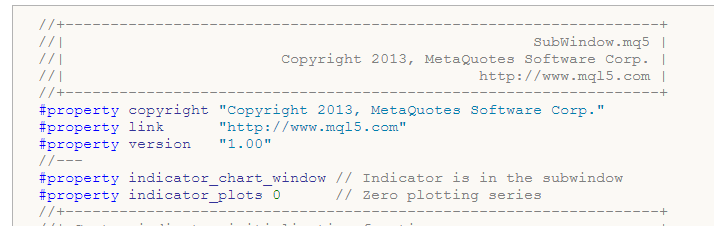
Il nuovo articolo Manuale MQL5: Monitoraggio di più intervalli di tempo in un'unica finestra è stato pubblicato:
Ci sono 21 intervalli di tempo disponibili in MetaTrader 5 per l'analisi. È possibile sfruttare gli oggetti del grafico speciali che è possibile posizionare sul grafico esistente e impostare il simbolo, l'intervallo di tempo e alcune altre proprietà. Questo articolo fornirà informazioni dettagliate su tali oggetti grafici del grafico: creeremo un indicatore con controlli (pulsanti) che ci permetterà di impostare più oggetti grafici in una sottofinestra contemporaneamente. Inoltre, gli oggetti del grafico si adatteranno con precisione alla sottofinestra e verranno regolati automaticamente quando il grafico principale o la finestra del terminale viene ridimensionato.
Quando si sceglie la direzione per l'apertura di una posizione, un grafico dei prezzi con più intervalli di tempo visualizzati contemporaneamente può essere molto utile. Il terminale client MetaTrader 5 fornisce 21 intervalli di tempo per l'analisi. È possibile sfruttare gli oggetti del grafico speciali che è possibile posizionare sul grafico esistente e impostare il simbolo, l'intervallo di tempo e alcune altre proprietà. È possibile aggiungere un numero qualsiasi di tali oggetti del grafico, tuttavia sarebbe abbastanza scomodo e dispendioso in termini di tempo se fatto manualmente. Inoltre, non tutte le proprietà del grafico possono essere impostate in modalità manuale.
In questo articolo, daremo un'occhiata più da vicino a tali oggetti grafici. A scopo illustrativo, creeremo un indicatore con controlli (pulsanti) che ci consentiranno di impostare più oggetti del grafico in una sottofinelina contemporaneamente. Inoltre, gli oggetti del grafico si adatteranno con precisione alla sottofinestra e verranno regolati automaticamente quando il grafico principale o la finestra del terminale viene ridimensionato.
Oltre ai pulsanti per l'aggiunta di oggetti del grafico, avremo anche pulsanti per abilitare/disabilitare alcune delle proprietà del grafico, incluse quelle che possono essere modificate solo a livello di codice.
È possibile aggiungere manualmente un oggetto del grafico utilizzando il menu Inserisci >Oggetti->Oggetti grafici->Grafico. Ad esempio, questo è il modo in cui gli oggetti con intervalli di tempo H4 e D1 vengono visualizzati sul grafico 1 ora:
Autore: Anatoli Kazharski